Situatie
Mașina virtuală pe care o foloseai pană acum prin VSphere Client și serverul ESXI nu mai funcționează deloc dar acum câteva zile înainte să instalezi ultimile update-uri ai creat un snapshot acum trebuie sa reparam asta, cum vom proceda?
Pentru a restabili o mașină virtuală la starea sa inițială , sau pentru a reveni la un alt snapshot creat anterior , aveți posibilitatea să restabiliți un snapshot din VSphere Client. Când restaurați un snapshot, veți reveni la setările mașinii virtuale din momentul în care a fost făcut snapshot-ul. Prin setări înțelegem inclusiv dimensiune partițiilor (tot ce a fost instalat după acel snapshot se va pierde) și modificările privind memoria/HDD/procesoarele etc. Dacă doriți ca mașina virtuală să fie suspendată , pornită , sau oprită asigurați-vă că este în starea corectă atunci când restabiliți snapshot-ul .
Solutie
Pasi de urmat
1. Deschidem și ne autentificăm în VSphere Client. Click dreapta în partea stângă pe mașina virtuală pe care dorim să o restabilim din meniul Snapshot avem două posibilități pentru a restabili mașina virtuală:
- Restore to current Snapshot – Restabilește ultimul Snapshot creat
- Snapshot Manager – Restabilește oricare din snapshot-urile create pana acum
2. In cazul in care ați folosit opțiunea Restore to current Snapshot, VSphere Client vă atenționează că situația actuală a mașini virtuale va fi pierdută dacă nu ați creat un snapshot cu aceasta și vă întreabă dacă doriți să restabiliți mașina virtuală cu cel mai recent snapshot, confirmați apăsând butonul Yes dacă sunteți de acord.
3. In cazul in care ați folosit opțiunea Snapshot Manager, din fereastra deschisă puteți selecta oricare din snapshot-urile create pană acum pentru a restabili starea mașinii virtuale. Selectați snapshot-ul dorit și apăsați butonul Go to pentru a începe procesul de restabilire. VSphere Client vă atenționează că situația actuală a mașini virtuale va fi pierdută dacă nu ați creat un snapshot cu aceasta și vă întreabă dacă doriți să restabiliți mașina virtuală cu cel mai recent snapshot, confirmați apăsând butonul Yes dacă sunteți de acord.
4.
In momentul de fată mașina virtuală este in proces de restabilire in ambele cazuri. Puteți observa progresul acesteia in partea de jos a programului vSphere Client in tab-ul Recent Tasks.


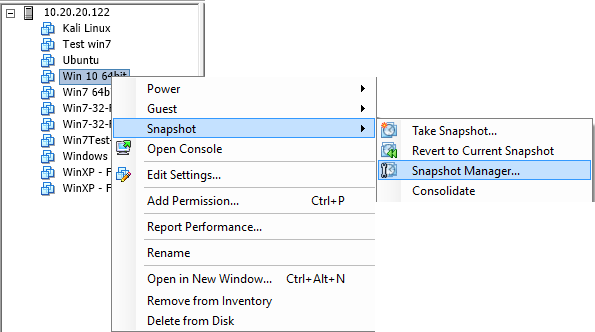
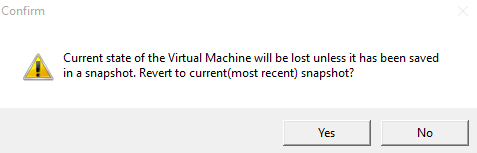
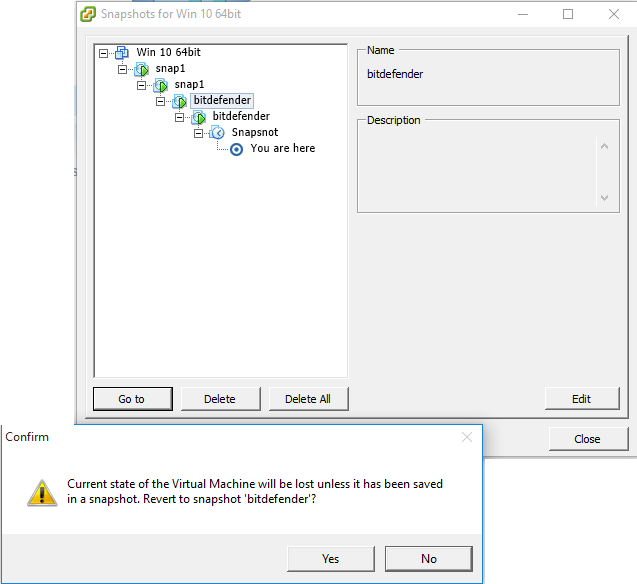

Leave A Comment?